Aktualizácia herného monitora Samsung pomocou kľúča USB

Spoločnosť Samsung neustále vylepšuje stabilitu a výkon radu herných monitorov prostredníctvom vydávania nových verzií softvéru. Vďaka aktualizácii softvéru monitora môžete predísť prípadným problémom monitora a zabezpečiť jeho plynulé fungovanie. Pri aktualizácii softvéru herného monitora na najnovšiu verziu pomocou kľúča USB postupujte podľa pokynov v tomto návode.
Poznámka: Pri modeloch s rozhraním Wi-Fi je možné spustiť aktualizácie softvéru automaticky po pripojení do siete.

Ak chcete aktualizovať herný monitor Samsung pomocou zariadenia USB, postupujte podľa pokynov uvedených nižšie:
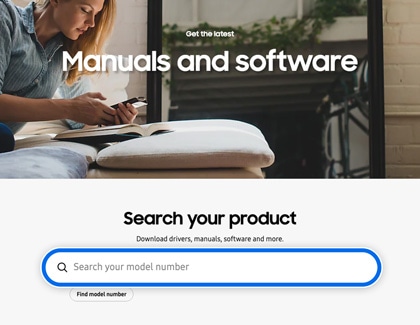
Poznámka: Skôr než začnete sťahovať súbor, naformátujte kľúč USB pre súborový systém FAT32.

Poznámka: Nemeňte názov súboru po stiahnutí. V prípade inteligentných herných monitorov uložte nerozbalený priečinok do priečinka najvyššej úrovne v kľúči USB. Dbajte na to, aby nedošlo k duplikovaniu rovnakého priečinka.

Poznámka: Koncovky na monitore sa môžu líšiť v závislosti od modelu. V závislosti od modelu sa môže napríklad vyžadovať použitie adaptéra USB-A až USB-C.

Poznámka: Vzhľad a umiestnenie aktivačného tlačidla a ponuky sa môžu líšiť v závislosti od modelu.

Poznámka: Monitor až do dokončenia aktualizácie nepoužívajte ani nevypínajte.

Poznámky:
- Ak sa aktualizácia nepodarí, monitor sa ju automaticky pokúsi zopakovať.
- Po dokončení aktualizácie softvéru sa nastavenia videa a audia môžu znovu nastaviť na predvolené hodnoty.
Ďakujeme vám za vašu reakciu
Odpovezte, prosím na všetky otázky.